如何使用Win10系统自带的截屏功能
我们在使用Win10系统电脑的时候,想要对喜欢的图片进行截屏保存,可以选择使用自带的截屏功能,今天就跟大家介绍一下如何使用Win10系统自带的截屏功能的具体操作步骤。
1. 首先我们需要知道截屏的快捷键,按键盘上的“prtscr”键可以快速截屏,建议大家选择使用“win”+“prtscr”组合键,进行截屏;

2. 使用该组合键截屏时,有的电脑会黑一下屏幕,就会提醒我们截屏成功,有的电脑也有可能没有反应;
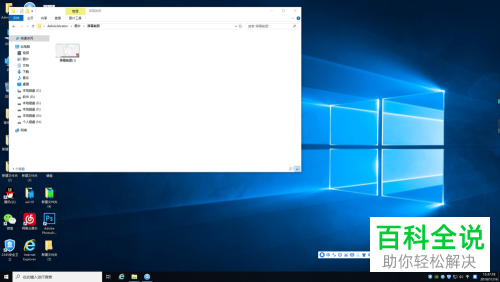
3. 使用“win”+“prtscr”的截屏方式进行截屏后,图片会自动保存在此电脑的图片中;
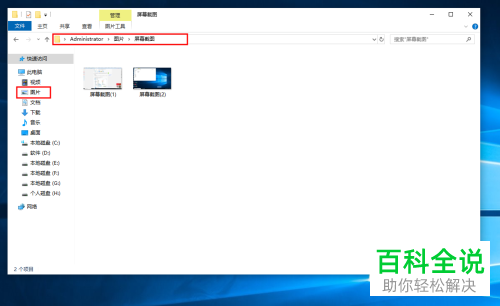
4.按键盘上的prtscr也可以直接截图,不过截屏后的图片不容易找到,首先我们的电脑上要有画板 ,图片会自动复制,在画板上进行粘贴才会显示出图片;
点击左下角的开始图标,在打开的菜单中,展开 Windows附件选项,找到画图工具,打开
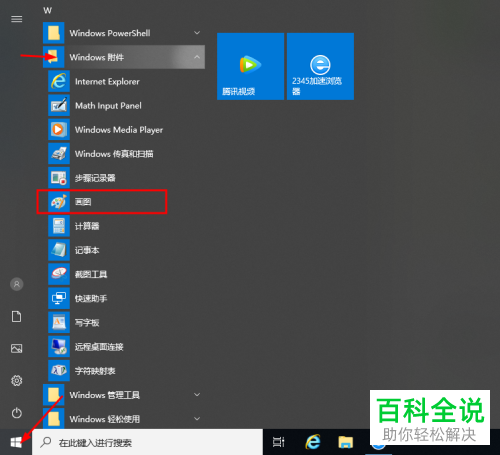
5. 在打开的画图页面,点击左上角的“粘贴”选项,需要提醒一下大家,必须保存才能找到。
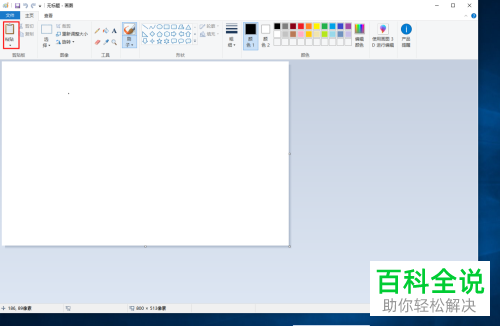
以上就是如何使用Win10系统自带的截屏功能的具体操作步骤。
赞 (0)

